常用的LED埋地灯有7种尺寸规格、5种电压、3种灯罩可供选择。交流电供电的LED埋地灯电路原理,如图6-14所示。2)采用直流电供电的LED埋地灯,将电源的正、负极与LED埋地灯引出线的正、负极连接即可。5)连接完毕、检查无误后,将LED埋地灯灯体装入筒内,用螺钉固定,再依次将密封圈、钢化玻璃和压板装上,用螺钉拧紧。......
2023-06-15
LED条屏作为新的媒体,运动的发光图文,信息量大,随时更新,更容易吸引人的注意力。嵌入到室内装饰当中,使装饰更加富有动感,不断更新的字幕,可作为新告示板,宣传优惠和促销信息等。
目前,小型的LED条屏,因为价格便宜,安装和使用简单,逐渐被大众接受,应用更加大众化,逐步开始普及,如图7-12所示。

图7-12 常见的LED条屏
LED产业链已经很完善,所有的配件都可以很容易买到,LED的技术参数,日趋统一,行业标准基本形成,所有零配件都已经模块化。为自行组装LED屏幕奠定基础。LED条屏,由于材料成本低,零售价格高,当批量向LED屏幕供应商采购的时候,成本和价格不好控制。最终用户并不熟悉LED屏幕,需要供应商提供安装和维护的服务,所以自行组装LED屏幕,在当地销售,可以获得最大利润。下面举例说明如何组装一个128×16点的单红的户内LED屏幕,并通过连接PC串口更新屏幕内容。
1.LED条屏组装的主要配件见表7-6。
表7-6 LED条屏的主要配件

(1)单元板
单元板是LED的显示核心部件之一,单元板的好坏,直接影响到显示效果,其常见的外形如图7-13所示。

图7-13 单元板
单元板由LED模块、驱动芯片和PCB组成。LED模块其实是由很多个LED发光点用树脂或者塑料封装起来点阵。
LED条屏的驱动芯片主要有74HC595、74HC245/244、74HC138/4953等。如果想做一个128×16点的屏幕,只需要用2个单元板串接起来就可以了,如图7-14所示。

图7-14 单元板的连接
采购单元板的时候,应询问清楚参数,100%兼容的单元板有以下三种:
1)08接口,4.75mm点距离,64点宽×16点高,1/16扫户内亮度,单红/红绿双色;
2)08接口,7.62mm点距离,64点宽×16点高,1/16扫户内亮度,单红/红绿双色;
3)08接口,7.62mm点距离,64点宽×16点高,1/16扫半户外亮度,单红/红绿双色。
由于制作单元板和控制卡的厂家众多,所以单元板的接口式样众多,在组装LED屏时,必须先确定接口的一致性,才方便组装。如图7-15所示为最常用的16PIN 08接口(LED行业编号)。

图7-15 采用16PIN 08接口的控制卡
注意:
图7-15中A、B、C、D为行选信号,ST为锁存信号,CK为时钟信号,R1、R2、G1、G2为显示数据,EN为显示使能,N为地(GND)。确认单元板和控制卡的接口一致,就可直接连接。如果不一致,就需要自行制作转换线(转换一下线的顺序)。
(2)电源
由于LED显示屏幕属于精密电子设备,所以要采用开关电源,不能采用变压器。一般采用交流220V输入、直流5V输出的开关电源。1个单红色户内64×16的单元板,全亮的时候,电流为2A;那么,128×16双色的屏幕全亮的时候电流为8A,所以应该选择5V/10A的开关电源。
(3)控制卡
这里推荐使用低成本的条屏控制卡,可以控制1/16扫的256×16个点的双色屏幕,可以组装出最有成本优势的LED屏幕。该控制卡属于异步卡,就是说,该卡可以断电保存信息,不需要连接PC都可以显示存储在里面的信息。
(4)连线
连线分为数据线、传输线和电源线。数据线用于连接控制卡和LED单元板的排线;传输线用于连接控制卡和电脑;电源线用来连接电源和控制卡,电源和LED单元板。连接单元板的电源线的铜芯直径不小于1mm。
2.条屏相关配件的制作
需要制作的条屏配件见表7-7。
表7-7 需要制作的屏蔽配件

(1)排线(数据线)制作
制作排线的材料有:排线、排线头、排线帽。制作16PIN(16线)的排线,需要购买16PIN的线和相应大小的排线头和帽,如图7-16所示。

图7-16 制作排线的材料和工具
制作步骤:把线头用剪刀剪平,然后放头排线头,注意线和头的平衡;然后放进压线钳的中央,用力压紧;最后把线绕过来,安装排线帽。
(2)电源线制作
电源分为220V电源线和5V电源线。220V电源线用于连接开关电源到市电,可在五金店购买。由于5V电源线的电流比较大,应采用1mm2以上的铜芯线,最好是用红黑颜色区分。在线头处可用接线鼻子连接,如图7-17所示。
(3)RS-232线制作
RS-232线用于连接电脑和控制卡,以便于更新屏幕数据。连接时需要用到DB9头和网线。DB9头分公头和母头,这里需要买公插,在电脑城可买到,如图7-18所示。DB9头上有数字,将5连接棕线,将3连接棕白线。将网线夹紧,装好在DB9头。现在的笔记本电脑一般没有串口,所以要购买一条USB转RS-232串口的线。

图7-17 5V电源线的制作

图7-18 DB9插头
3.布线
1)检查核对电源电压,找出直流正负极。将220V电源线连接到开关电源,确认连接正确后连接到AC或者NL接线柱,然后插上电。此时,电源指示灯会亮,用万用表直流挡测量V+和V-之间的电压,确保电压在4.8~5.1V之间。若电压不正常,旁边有个旋钮,可以十字螺钉旋具调节,让电压达到规定值。在亮度要求不高的场合,可以把电压调节到4.5~4.8V之间。确认电压没有问题后,断开电源,继续组装其他部分。
2)关闭电源后,将V+连接红线,V-连接黑线,分别连接到控制卡和LED单元板,黑线接控制卡和电源的GND,红线连接控制卡的+5V和单元板的VCC。每个单元板1条电源线,如图7-19所示。完成后,请检查,连接是否正确。
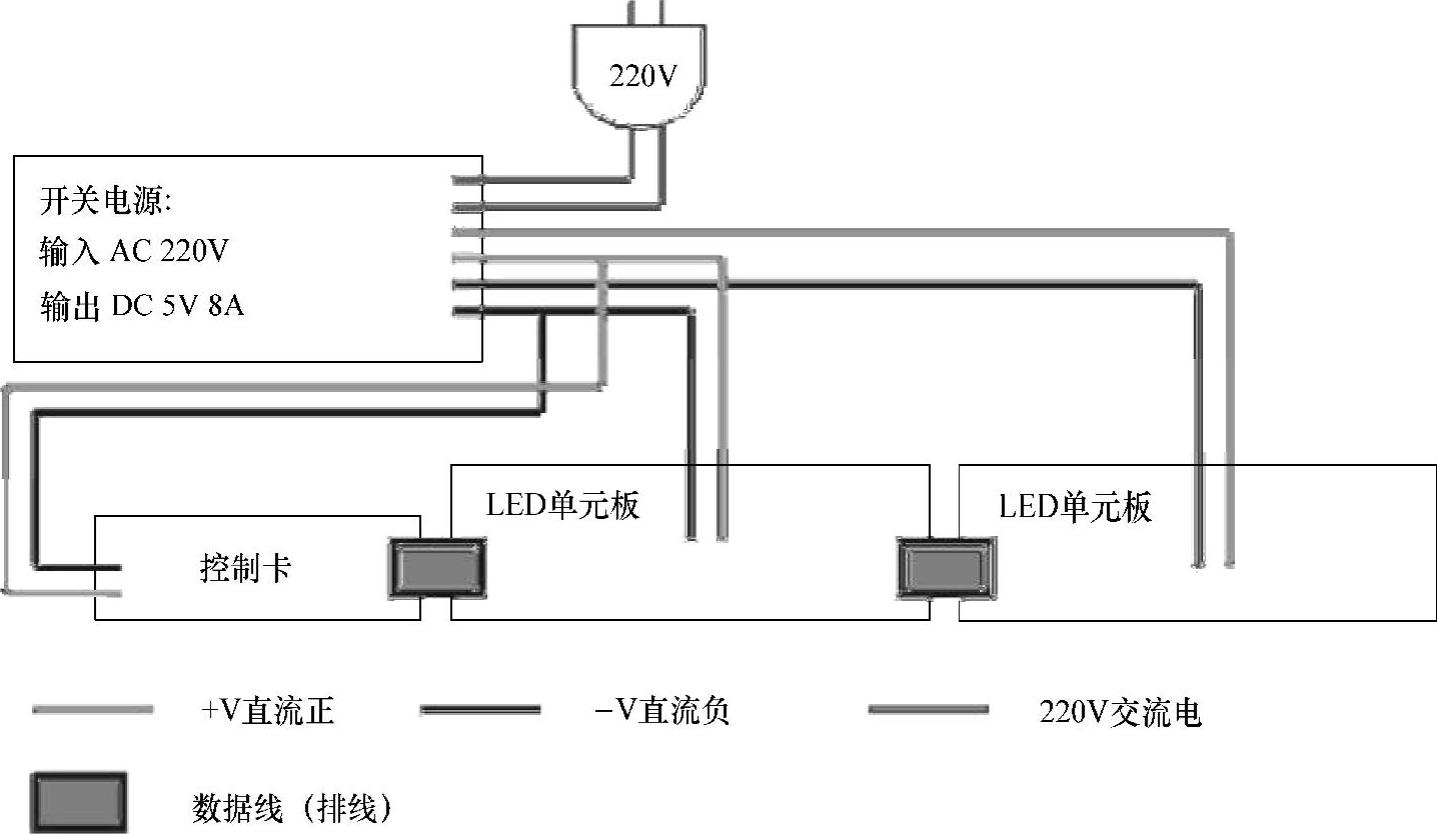
图7-19 电源连接示意图
3)用做好的排线连接控制卡和单元板,如图7-20所示。单元板有2个16PIN接口,一个是输入,另一个是输出,靠近74HC245/244的是输入,将控制卡连接到输入。输出连接到下一个单元板的输入。注意方向,不能接反。

图7-20 连接控制卡和单元板
4)连接RS-232数据线。用做好的数据线一头连接电脑的DB9串口,另一头连接控制卡,将DB9的5脚(棕)连接到控制卡的GND,将DB9的3脚(棕白)连接到控制卡的RS-232-RX,如图7-21所示。如果笔记本电脑没有串口,可到电脑城买条USB转RS-232串口的转换线。
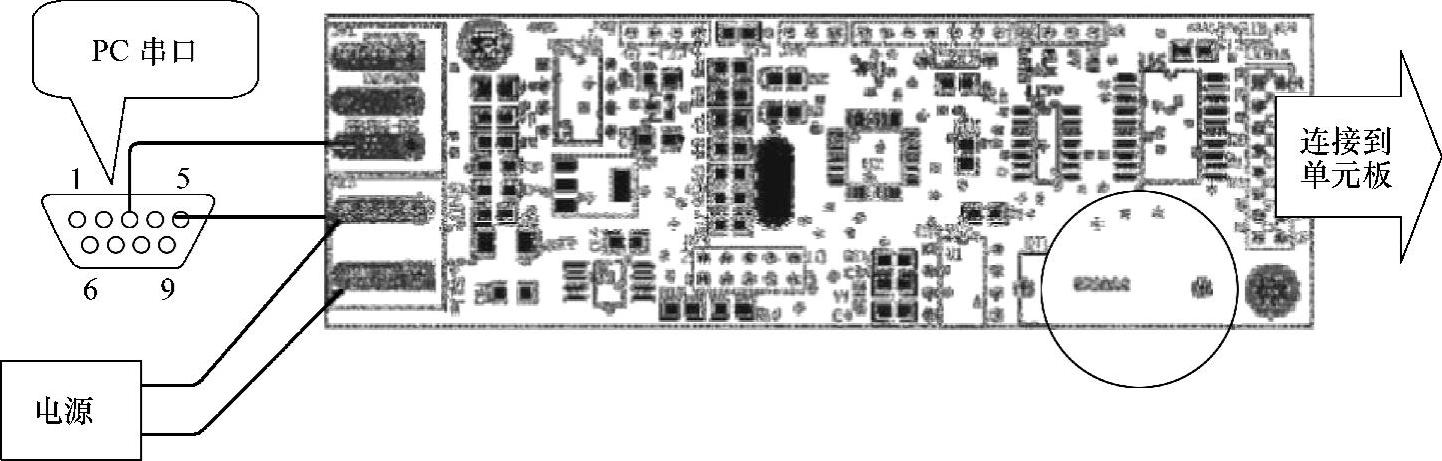
图7-21 连接RS-232数据线
5)再次检查连线,是否正确。
6)接通220V电源,正常情况下,电源灯亮,控制卡亮,屏幕有显示。如果不正常,请检查连线,或者查看错误检修。
7)打开下载的软件,设定屏幕的参数,发送字幕。具体方法参照软件使用说明。如果屏幕出现两个单元板显示相同的内容,请把用软件设定屏幕的大小为8个汉字。
4.屏幕显示参数设定
LED-Update更新连接界面如图7-22所示。

图7-22 LED设置软件界面
注意:
如果连接没有出现上述屏幕,则重新操作一遍,简易使用步骤是:选择连接到控制卡的PC串口→单击“直接发送到屏幕”,状态栏显示“SEND OK”→屏幕立即显示“在此输入显示信息”,如果没有显示→单击“检查串口”,直到错误排除。
1)设定屏幕参数。单击“设定屏幕参数”→在“重设编号密码”输入密码,默认密码为123456→打勾“重新设定编号和屏幕大小”→选择“屏幕大小”,“屏幕新的编号”→确认无错后,单击“发送设置”,如图7-23所示。

图7-23 设定屏幕参数
2)批量信息保存到屏幕,自动循环显示。方法是:在信息框“在此输入显示信息”输入要显示的内容,选择“效果”和“重复次数”,然后单击“提交到列表”按钮,将信息保存到列表→重复上述步骤→单击“保存列表到屏幕”,将列表里面的信息保存到屏幕里面。这样即使断电,信息也不会丢失。
3)删除信息
① 如果要全部删除屏幕里面的信息,选择“全部删除”,单击“删除信息”。
② 如果要删除某个位置的信息,在“全部删除”中选择要删除的位置→单击“删除信息”按钮。
4)发送独立信息
① 在信息框,输入要显示的内容。
② 在“不保存”中选择“不保存”临时显示,断电将消失;“添加”保存到屏幕,不会覆盖已经存在的信息;在“覆盖”中选择“记录号”将信息保存到指定的位置,如果该位置已经有信息,将被覆盖。
5)列表的保存和打开。单击“保存列表”,可以保存列表为文件。单击“打开列表”,可以打开已经存在的列表文件。
6)替换图片。如果想将软件横眉的图片替换成自己喜欢的图片,可将程序目录下面的图片文件head.bmp和updata.bmp替换成自己需要的图片。可用记事本打开oem.dll,修改里面的内容。
5.外框制作
1)支架制作。根据不同的应用场合,外框要求不一样。内嵌安装时不需要外框,但需要一个安装支架。安装支架一般用铝型材,比较轻便,切割加工容易。单元板背面有安装用的铜柱是用来把单元板固定在支架,如图7-24所示。
支架应该长一点,预留灯箱的安装孔,把单元板、控制卡、电源都固定在支架,数据线和220V电源线要绑在支架上,绑好并打个结。这样,一个最简单的屏幕就组装好了,可以拿去安装在其他设备上面,如灯箱。
2)简易框制作LED条屏需要一个框,可用铝合金型材做(例如截面是正方形的空心铝条),如图7-25所示。如果屏幕背景小,可以把单元板直接固定在外框,只要强度足够,就不需要做支架。

图7-24 安装螺栓和铜柱

图7-25 制作LED条屏框
6.常见问题处理
1)无显示。检查电源连接,确认电源灯和控制卡上灯是否亮,测量电源控制卡、单元板的电压是否正常。如果电源正常,应检查控制卡与单元板的连接,一般可采用替换配件的方法来排除错误。
2)显示混乱的处理见表7-8。
表7-8 显示混乱的处理

3)无法更新屏幕数据
① 采用广播地址发送。看看是不是屏幕编号错了。
② 检查串口号是否正确,串口是否被占用。
③ 检查连线是否正确,是否断了。
有关LED照明设计基础与技术应用的文章

常用的LED埋地灯有7种尺寸规格、5种电压、3种灯罩可供选择。交流电供电的LED埋地灯电路原理,如图6-14所示。2)采用直流电供电的LED埋地灯,将电源的正、负极与LED埋地灯引出线的正、负极连接即可。5)连接完毕、检查无误后,将LED埋地灯灯体装入筒内,用螺钉固定,再依次将密封圈、钢化玻璃和压板装上,用螺钉拧紧。......
2023-06-15

2)将LED路灯接口插入60mm灯杆,紧固内六角螺钉,安装过程中注意保持LED路灯平衡。3)给LED路灯施加额定电压即可正常工作,工作过程中须保证电压在额定范围内,超出额定电压时会造成不可修复的损坏。......
2023-06-15

LED洗墙灯又叫线形LED投光灯,常用于建筑装饰照明,勾勒大型建筑的轮廓。目前,大功率LED洗墙灯(窄角度)的最远的有效投射距离为20~50m。在选择LED大功率洗墙灯时必须考虑以上参数。LED洗墙灯体积比较大,散热比较好,所以在设计方面也大大减少了难度。......
2023-06-15

为了防止电流短路,并扩大电流分布范围,同时确保阴极保护效果,防止阳极周围被保护金属出现过保护现象,通常在阳极周围涂装屏蔽层,即阳极屏。阳极屏的形状有方形、矩形、菱形和圆形,一般取决于阳极的形状。阳极屏的尺寸与阳极最大排流量和所用涂料的种类有关,通常以确保阳极屏边缘被保护金属的电位不超过析氢电位为原则。在温度低于15℃和湿度高于80%的情况下,有时也用水泥来作阳极屏。......
2023-06-23

①熟悉雪花桃泥的制作程序。②掌握甜香味的味型特点。③掌握雪花桃泥的成菜特点。雪花桃泥制作标准[用料]①主料:玉米粉100 g。②调辅料:油酥桃仁20 g,鸡蛋4个,荸荠10 g,果脯10 g,白糖50 g,红车厘子1个,精炼油80 g。[制作详解]①原料初加工:将油酥桃仁用刀拍成碎粗颗粒,荸荠、果脯切成绿豆粒大小;在大碗内加清水、鸡蛋3个调匀成蛋浆,留1个鸡蛋的蛋清搅打成雪花状的蛋泡。......
2023-07-25

图6-4 LED护栏灯应用效果图1.桥梁护栏灯的设计光珠LED光珠是护栏灯中最重要的器件,价值最高。LED护栏灯一般工作在室外,由于温差的影响,其热胀冷缩是外罩开裂的主要原因,目前,比较好的解决方法就是选用热胀冷缩系数最小的材料来制作。这就是为什么很多采用级连方式的LED护栏灯都是前面灯管损坏得多的原因。散热一般LED护栏灯外罩和底座完全是一体的,都是塑胶材料。......
2023-06-15

LED的封闭技术就是对其芯片和两个电极进行保护的技术。LED封装技术大都是在半导体分立器件封装技术基础上发展与演变而来的。图3-22 LED封装工艺流程下面介绍几种常用的封闭技术。具体而言,大功率LED封装的关键技术包括以下几个方面。......
2023-06-15

LED数码管由优质、超高亮LED组成,主要用于城市景观,起亮化作用。表6-5 电源配置电阻LED数码管电路设计以TM1812作为控制芯片,设计1m8段的LED数码管。LED灯的数量为120个,工作电压为DC 24V,1m8段的LED数码管由2个TM1812组成。......
2023-06-15
相关推荐